Paano ayusin ang Mababang Laro FPS sa Windows
Nagdurusa ka ba sa mababang mga frame sa bawat segundo habang naglalaro ng mga laro sa computer, kahit na may mahusay na computer? Subukan ang mga tip na ito upang ayusin ang mga isyu sa mababang frame rate kapag naglalaro ng mga laro sa Windows.
Kung ang iyong huling pagbili ay hindi tumatakbo nang maayos sa iyong PC, o bigla kang nakakita ng mga larong mahirap gumanap sa pangkalahatan, narito kami upang tumulong. Narito kung paano ayusin ang mga isyu sa mababang FPS sa Windows at bumalik sa mga larong may mataas na kalidad.
Una: Alamin ang pagkakaiba sa pagitan ng mababang frame sa bawat segundo at network lag
Bago gumugol ng ilang oras sa pag-aayos ng mga mababang frame sa bawat segundo sa iyong computer, mahalagang maunawaan mo ang pagkakaiba sa pagitan ng mababang mga frame sa bawat segundo at online lag. Ang mga tao kung minsan ay nalilito ang mga ito.
Kapag nakakaranas ka ng mababang frame rate sa bawat segundo, may mali sa iyong computer. Malalaman mong mayroon kang isyu sa FPS kung nauutal ang mga laro na parang nanonood ka ng slideshow, kahit na naglalaro ng offline na laro. siguraduhin mo Unawain din ang mga rate ng pag-refresh ng screen at mga rate ng frame Kaya alam mo kung ano ang aasahan mula sa iyong screen at mga laro.
Sa kabilang banda, ang isyu sa pagkaantala ay nakasalalay sa isang isyu sa network. Maaari kang makakuha ng mataas na bilang ng FPS ngunit nakakaranas pa rin ng matinding lag. Nangyayari ito kapag ang mga manlalaro sa isang online game ay nag-freeze, biglang lumiko, o kung hindi man ay hindi kumikilos nang normal.
Kung nakakaranas ka ng internet lag, tiyaking nakakonekta ang iyong computer sa router gamit ang isang Ethernet cable kung maaari. Dapat mo ring isara ang mga app na gutom sa bandwidth na tumatakbo sa iyong network, At tingnan ang mga karaniwang isyu na nagpapabagal sa iyong koneksyon .
Paano Ayusin ang Mababang Frame Rate: Ang Mga Pangunahing Kaalaman
Magsimula tayo sa pamamagitan ng pagtingin sa ilang pangunahing pag-aayos na dapat mong gawin upang mapataas ang mga rate ng frame. Sa maraming pagkakataon, kapag nagtataka ka kung bakit mababa ang antas ng FPS ng iyong laro, ang mga mod na ito ay gagawa ng malaking pagpapabuti.
1. I-update ang iyong mga driver
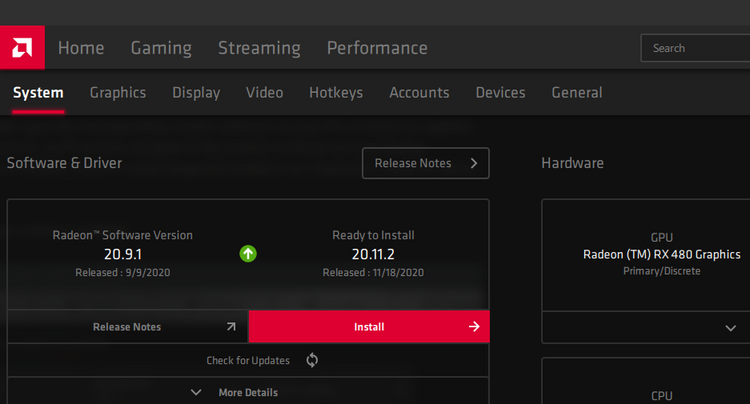
Ang mga driver ay mga espesyal na piraso ng software na tumatalakay sa interface sa pagitan ng iyong computer at mga konektadong device. Ang mga regular na gumagamit ng PC ay hindi karaniwang kailangang mag-alala tungkol sa pag-update sa kanila, ngunit ito ay ibang kuwento para sa mga manlalaro. Ang pagpapatakbo ng mga lumang driver, lalo na ang mga video driver, ay maaaring makahadlang sa pagganap ng paglalaro.
Sundin Ang aming gabay sa paghahanap ng mga driverقDima at palitan ito Upang matiyak na ang lahat sa iyong system ay napapanahon. Mahalaga ang driver ng chipset, ngunit ang iyong driver ng graphics ang pinakamahalaga upang makakuha ng maaasahang FPS sa mga laro.
Upang i-update ang iyong graphics driver, bisitahin ang Pahina ng driver ng Nvidia o pahina ng driver AMD , depende sa kung anong graphics card ang mayroon ka. Kung naglalaro ka sa integrated graphics, i-on Intel Driver Update Tool (Bagaman tandaan na ang paggamit ng pinagsama-samang mga graphics ay lubhang maglilimita sa pagganap ng paglalaro).
Sa halip na manu-manong mag-download ng mga driver, parehong nag-aalok ang Nvidia at AMD ng mga software utilities na nagpapadali sa pag-download ng mga pinakabagong driver. Maaari mong i-download ang mga ito sa mga pahina ng driver sa itaas, na inirerekomenda namin. Bilang karagdagan sa pagpapaalam sa iyo kapag may available na bagong update, binibigyan ka nito ng access sa higit pang mga tweak at feature.
2. Isara ang mga hindi kinakailangang background program
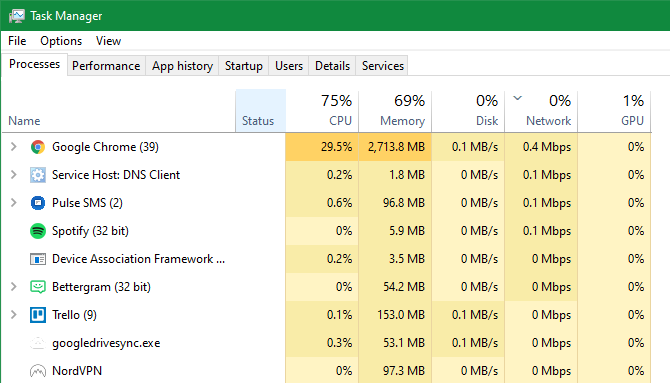
Kapag naglalaro ka, lalo na ang nangangailangan ng mga kamakailang pamagat, magandang ideya na isara ang iba pang proseso na hindi mo kailangan. Pinapalaya nito ang mga mapagkukunan na maaaring ilaan ng iyong computer sa laro.
Magagawa mo ito nang mabilis sa pamamagitan ng pagsasara ng anumang nakabukas sa taskbar. Ito ay nagkakahalaga ng pagsuri sa system tray sa kanang bahagi ng taskbar para sa anumang mga background app pati na rin.
Upang maghukay ng mas malalim at makita kung ano ang gumagamit ng mga mapagkukunan, i-tap Ctrl + Shift + Esc upang buksan ang Task Manager. I-click higit pang mga detalye Kung kinakailangan upang palawakin ito, makikita mo kung ano ang gumagamit ng mga mapagkukunan sa tab Mga proseso . Anumang bagay na gumagamit ng malaking halaga ng CPU, memory, o GPU ay maaaring makapinsala sa performance ng laro. Isara ang mga iyon bago mo simulan ang iyong laro.
Ang pagbubukas ng iyong browser gamit ang 50 tab, pagpapahintulot sa cloud storage app na mag-sync, o pagpapatakbo ng mga paglilipat ng file habang sinusubukang maglaro ng mga laro ay maaaring magpababa ng iyong mga frame sa bawat segundo — kahit na sa isang magandang PC. Kung biglang bumaba ang iyong frame rate, maghanap ng mga program na nagsisimula pa lang gumamit ng maraming mapagkukunan.
3. I-defragment ang iyong hard drive
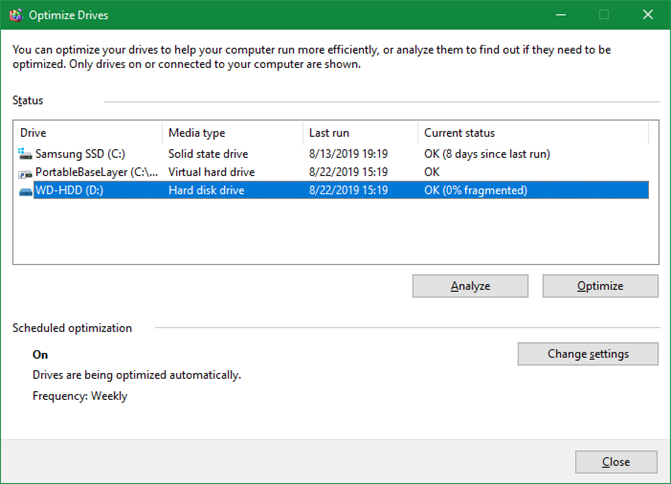
Sana, karamihan sa mga manlalaro ay nag-upgrade na sa isang SSD sa ngayon. Ngunit kung sakaling ang iyong hard drive ay ginagamit pa rin, dapat mong tiyakin na ang disk ay defragmented. Kung gumagamit ka ng SSD, hindi ka dapat mag-defragment, dahil ang paggawa nito ay maaaring paikliin ang buhay ng iyong drive.
Upang gawin ito, i-type defrag sa Start menu at i-click Defragment at Optimize Drives . Kung matagal na mula noong huling na-defragment ang drive, dapat mong gawin ito.
Awtomatikong ginagawa ito ng mga modernong bersyon ng Windows, kaya hindi mo kailangang mag-defragment nang manu-mano. Maaari mong baguhin ang iskedyul kung gusto mo. At kung gumagamit ka ng isang drive mga tableta Naayos na, unahin ang pagpapalit nito ng solid state drive sa lalong madaling panahon para mapalakas ang performance ng gaming.
Paano Ayusin ang Mababang FPS Game Gamit ang Windows Tweak
Ngayong nagawa mo na ang mga pangunahing hakbang upang ayusin ang mga mababang frame sa bawat segundo sa iyong device, tingnan natin ang ilan Mga setting ng Windows na maaari mong ayusin upang mapabuti ang pagganap ng paglalaro .
4. Ayusin ang mga opsyon sa kapangyarihan
Binibigyang-daan ka ng Windows Power Options na baguhin ang mga setting na nauugnay sa paggamit ng kuryente ng iyong device. Sa default na plano, sinusubukan ng Windows na balansehin ang pagkonsumo ng kuryente sa pagganap. Minsan, lalo na sa mga laptop, maaari itong humantong sa pagbaba ng pagganap sa mga laro.
Magandang lumipat sa isang plano mataas na pagganap . Upang gawin ito, bisitahin ang Mga Setting > System > Power & Sleep at mag-click Mga karagdagang setting ng kuryente sa kanang bahagi. Kung hindi mo nakikita ang text ng link na ito, mag-drag ng window Mga setting pahalang hanggang sa ito ay lumitaw. Dadalhin ka nito sa seksyon Mga Pagpipilian sa Power sa control panel.
Dito, pumili Magpakita ng mga karagdagang plano Kung kinakailangan, pagkatapos ay pumili ng isang opsyon mataas na pagganap .
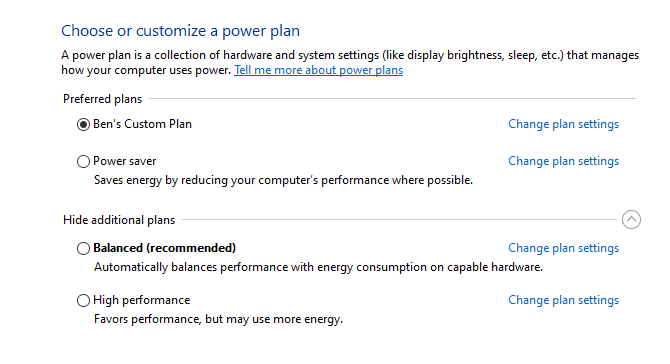
Tandaan na madaragdagan nito ang pagkonsumo ng kuryente ng iyong computer. Sa desktop, hindi talaga ito isyu, bukod sa bahagyang mas mataas na singil sa kuryente. Ngunit ang mga laptop ay makakaranas ng mas masamang buhay ng baterya, kaya siguraduhing nakasaksak ang iyong system.
5. I-off ang mga visual effect sa Windows
Bilang default, gumagamit ang Windows ng maraming cool na visual effect sa paligid ng operating system. Ginagawa nitong mas makinis ang mga menu at iba pang karaniwang item, ngunit kumukonsumo rin ito ng ilang mapagkukunan.
Dahil nakakatulong ang bawat bit ng performance kapag naglalaro, maaaring gusto mong i-disable ang mga epektong ito. Malamang na wala kang makikitang malaking pakinabang mula dito maliban kung gumagamit ka ng murang PC, ngunit sulit pa rin itong subukan.
Upang huwag paganahin ang mga visual effect sa Windows, i-type ang pagtatanghal Sa start menu at piliin Ayusin ang hitsura at pagganap ng Windows . Sa tab na Mga Visual Effect Sa resultang listahan, makikita mo ang isang listahan ng mga graphical na tampok na maaari mong paganahin o huwag paganahin.
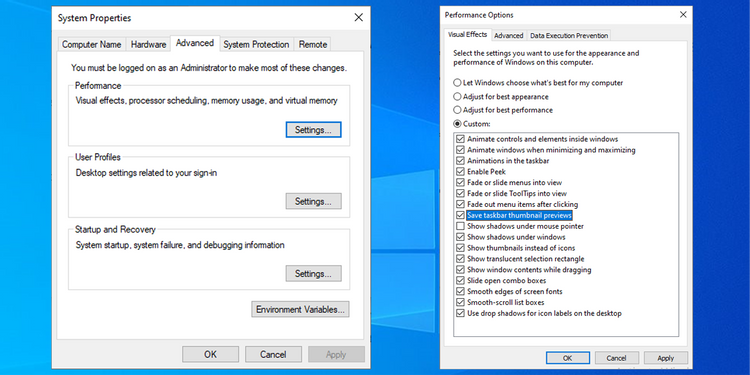
I-click ang pindutan Ayusin para sa pinakamahusay na pagganap” Upang huwag paganahin ang lahat ng mga epektong ito, na sinusundan ng " OK " . Aabutin ng ilang oras para ma-disable ito ng Windows. Kapag tapos ka na, ang interface ay hindi magiging kasing makinis, ngunit hindi mo rin mapapansin kapag naglalaro ka pa rin.
6. Huwag paganahin ang game bar at background recording
Ang Windows 10 at 11 ay may kasamang tampok na Game Bar na nagbibigay-daan sa iyong mag-record ng mga clip ng laro, kumuha ng mga screenshot, at kahit na i-broadcast ang iyong gameplay. Bagama't ito ay kapaki-pakinabang sa ilang partikular na sitwasyon, maaari itong negatibong makaapekto sa pagganap ng laro.
Maliban kung partikular mong gustong gamitin ang feature na ito para sa isang bagay, dapat mong i-disable ito para maiwasan ang potensyal na interference. Pumunta sa Mga Setting > Mga Laro > Xbox Game Bar at patayin Paganahin ang Xbox Game Bar… Ang slider ay nasa itaas upang pigilan itong gumana.
Susunod, dapat kang lumipat sa tab Pagbihag At siguraduhing i-off Nagre-record sa background habang naglalaro ng game switch. Ito ay isa pang tampok sa paglalaro ng Windows na nagpapadali sa pagkuha ng malalaking sandali, ngunit gumagamit ito ng mga mapagkukunan ng system na mas mahusay na inilagay patungo sa graphic na pagganap.
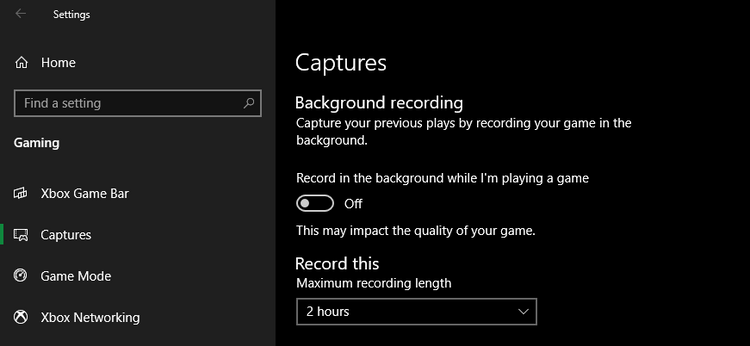
7. Paganahin ang Game Mode sa Windows
Gayundin sa seksyong ang mga laro Sa mga setting, lumipat sa tab play mode . Dito, tiyaking naka-on ang slider.
Ang hindi malinaw na interpretasyon ng Microsoft sa feature na ito ay nagsasaad na habang nasa Game Mode, ang Windows ay "nagbibigay-priyoridad sa iyong karanasan sa paglalaro" dahil ito ay "tumutulong na makamit ang isang mas matatag na frame rate depende sa partikular na laro at system". Pinipigilan din nito ang Windows Update na abalahin ka habang naglalaro ka.
Ayusin ang mga mababang frame sa bawat segundo gamit ang mga opsyon sa laro
Susunod, lumipat kami sa mga setting na maaari mong baguhin sa karamihan ng mga laro na maaaring malutas ang isyu sa mababang frame rate.
8. Baguhin ang mga graphic na setting ng laro
hayaan mo ang karamihan Ang mga laro sa computer ay nagbabago ng iba't ibang mga graphic na opsyon ; Ang eksaktong mga pagpipilian ay depende sa laro. Bilang isang pangkalahatang tuntunin, ang mas maraming mga graphic na epekto na pinagana mo upang mapahusay ang mga visual, mas mababa ang iyong frame rate.
Para sa isang komprehensibong mod, subukang ibaba ang isang slider Kalidad ng graphics Ang hindi gaanong matinding graphics ay makakatulong sa laro na tumakbo nang mas mahusay. Ang projection ay dapat na tumulong sa kalidad ng mga graphics mahabang tula أو Ultra to Mataas Halimbawa, marami.
Maaari mo ring i-off ang mga indibidwal na visual effect, tulad ng mga reflection at fog. Bagama't ang mga ito ay maaaring magmukhang maganda sa laro, nagdudulot din sila ng strain sa iyong GPU. Upang higit pang mapabuti ang frame rate, huwag paganahin ang mga panlabas na opsyon na tulad nito.
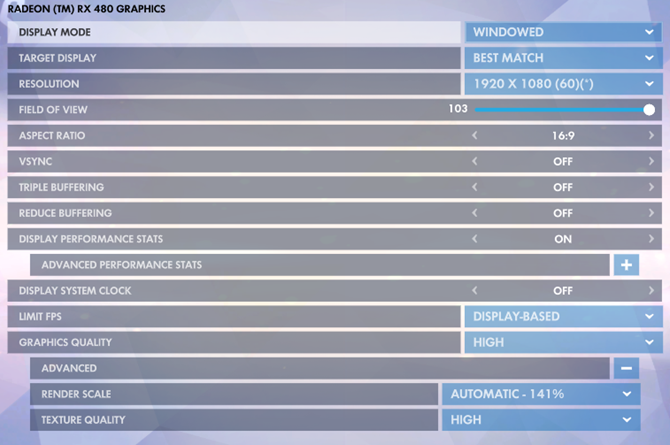
Gayundin, bantayan ang mga opsyon na nagbibigay-daan sa iyong limitahan ang FPS. Ang mga ito ay maaaring maging kapaki-pakinabang kung ang iyong GPU ay nagpapadala ng higit pang mga frame kaysa sa iyong monitor ay maaaring makasabay, ngunit malinaw na ang paglilimita sa iyong FPS ay maaaring magresulta sa isang sub-par frame rate. Kung mayroon kang 144Hz screen, hindi mo gustong limitahan ang laro sa 60fps.
Kung talagang nahihirapan kang magpatakbo ng isang laro nang maayos, isaalang-alang ang pagbaba ng resolution. Ang pag-drop nito mula 1920×1080 (1080p) hanggang 1080×720 (720p), halimbawa, ay magkakaroon ng positibong epekto sa FPS. At para sa mga laro kung saan ang pagganap ay mas mahalaga kaysa sa hitsura (tulad ng mapagkumpitensyang mga online na laro), ito ay isang kapaki-pakinabang na trade-off.
9. Gumamit ng full screen mode
Karamihan sa mga laro ay nagpapahintulot sa iyo na maglaro mga mode ng pagpunoلScreen أAt gulong o walang limitasyon . Para sa maximum na pagganap, dapat mong piliin ang full screen.
Ito ay dahil ang mga app at larong tumatakbo sa mode na ito ay may kumpletong kontrol sa output ng screen. Bagama't ang mga frame na walang hangganan ay maaaring mas maginhawa, ang laro ay walang partikularidad ng pagpapakita sa mode na ito, at samakatuwid ay maaari itong bumaba sa mas mababang frame rate.
10. Ayusin o muling i-install ang laro
Kung nakakaranas ka ng mga isyu sa FPS sa isang laro lang, maaaring mayroon itong ilang mga corrupt na file na nagdudulot ng problema.
Maaaring may opsyon ang ilang laro ayusin (Sa Steam, makikita mo ang opsyong ito sa pamamagitan ng pag-right click at pagpili Mga Katangian > Mga Lokal na File at pumili Suriin ang integridad ng mga file ng laro ) sino kayang ayusin yan.
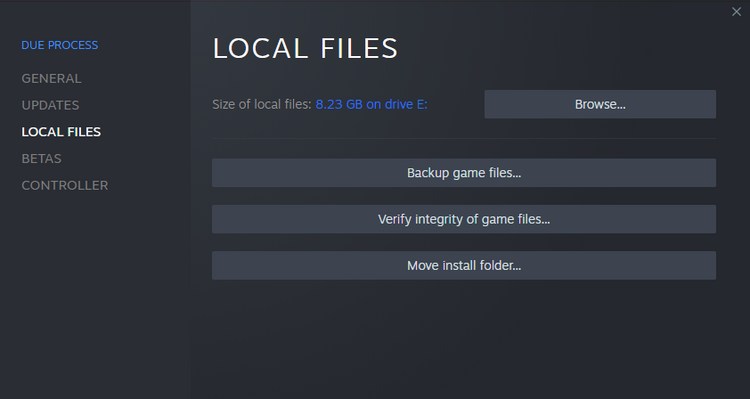
Kung hindi, subukang i-uninstall at muling i-install ang laro upang makita kung nagpapabuti ito sa pagganap.
Mga pag-aayos ng hardware para sa Low Game FPS
Kung nasubukan mo na ang lahat ng nasa itaas at tumatakbo pa rin ang iyong mga laro sa mababang rate ng FPS, malamang na bottleneck ang iyong hardware. Sa kasong ito, maaari mong isaalang-alang ang paggawa ng mga pagbabago sa iyong graphics card at iba pang hardware upang makakuha ng mas mahusay na mga frame rate.
11. Isaalang-alang ang overclocking ng iyong mga bahagi
Kung wala kang pera para i-upgrade ang mga bahagi ng iyong computer sa ngayon, maaari mong isaalang-alang ang pag-overclocking ng iyong kasalukuyang hardware. Nagbibigay-daan ito sa iyo na kumuha ng mas kaunting kapangyarihan kaysa sa mayroon ka na, mahalagang walang bayad.
Ang overclocking ay maaaring mukhang mapanganib, ngunit ito ay ligtas kung gagawin mo ito ng tama.
12. I-upgrade ang iyong mga device

Bagama't lubhang kapaki-pakinabang ang mga pag-aayos sa itaas, mayroon silang mga limitasyon — kahit na sa overclocking. Kung mayroon kang lumang hardware sa iyong computer, maaari kang magdusa mula sa mababang mga frame sa bawat segundo para sa laro, anuman ang mga pagbabago sa software na gagawin mo.
Kung ganoon, oras na para i-upgrade ang iyong hardware. Maaaring kailanganin mo ang isang mas malakas na video card na kayang humawak ng mas mataas na kalidad na mga laro, mas maraming RAM para mapanatiling maayos ang pagtakbo ng laro, o mas malakas na CPU.
Huwag kalimutan na ang init ay maaaring makaapekto sa iyong hardware, masyadong. Kung nakakaranas ka ng mga problema sa FPS pagkatapos patakbuhin ang laro nang ilang panahon, maaaring masyadong mainit ang iyong system. Buksan ang iyong system at alisin ang anumang alikabok na naipon sa loob. Dapat mo ring tiyakin na ang iyong computer ay may sapat na airflow.
Paano madaling ayusin ang mga isyu sa mababang FPS
Tumingin kami sa ilang mga tip upang ayusin ang mababang mga frame sa bawat segundo sa iyong PC. Umaasa kami na ang kumbinasyon ng mga ito ay makakatulong na mapataas ang iyong frame rate sa isang katanggap-tanggap na antas.
Sa huli, ang mga problema sa FPS ay bumababa sa mga mapagkukunan ng system. Ito ang kaso kung ang iyong computer ay nag-aaksaya ng mga mapagkukunan sa iba pang mga proseso o hindi kinakailangang mga tampok, o walang sapat na kapangyarihan sa unang lugar.








